vscode を 10 倍改善するにはどうすればよいですか?次の記事では、VS Code の初心者ガイドを紹介します。一定の参考値があるので、困っている友達が参考になれば幸いです。
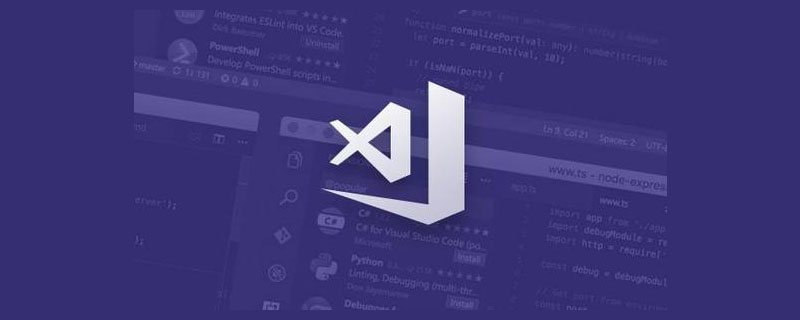
vscode チュートリアル 」
「VS Code は非常に使いやすく、コードを書くのが楽しいです。」あなたの周囲で複数の人がこのようなことを言っているのを聞いたことがあるはずです。最近の JS 2019 レポートでも、VS Code が圧倒的な優位性で 1 位を獲得しました 、他のエディターは容赦なく打ち砕かれ、地面にこすられるしかありませんでした...
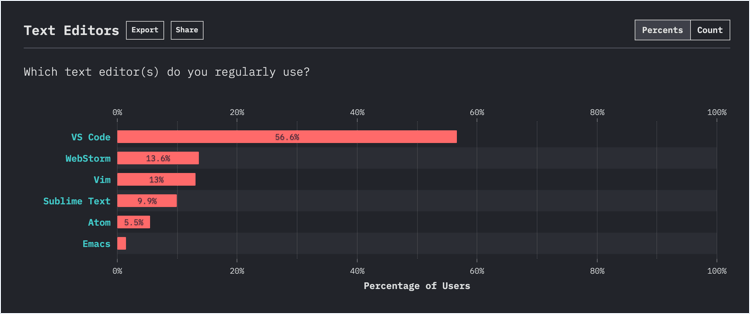 JS 2019 Report
JS 2019 Report
VS Code でよく使用されるショートカット キーの 2 つのクイック キーをまとめました。表の上部:
Mac ショートカット キー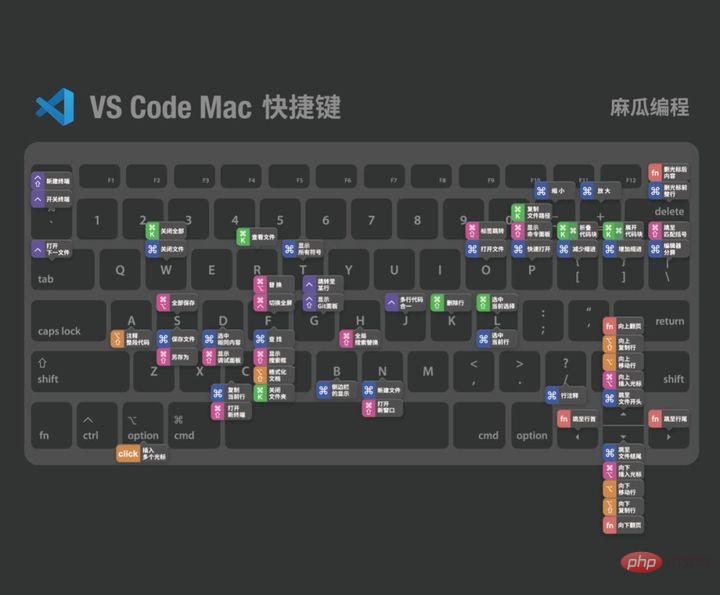
Windows/Linux ショートカット キー
ショートカットに精通している場合のみキーは、VS Code がいかに便利であるかを発見できますか。本物の達人はキーボードから手を離さずにコードを書きます。
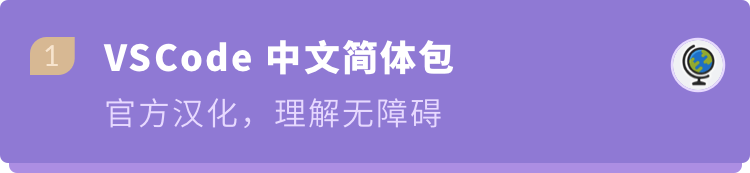 #中国語 (簡体字) Visual Studio Code 用言語パック
#中国語 (簡体字) Visual Studio Code 用言語パック
Microsoft3,358,698 ダウンロード
インストール後
1 秒で VS コードを中国語化、その後英語が読めなくても心配しないでください。
 ##街の明かりのテーマ
##街の明かりのテーマ
で「テーマ」を直接検索して、多数のテーマ プラグインを入手することもできます。テーマ
、自分に合ったものを見つけてください。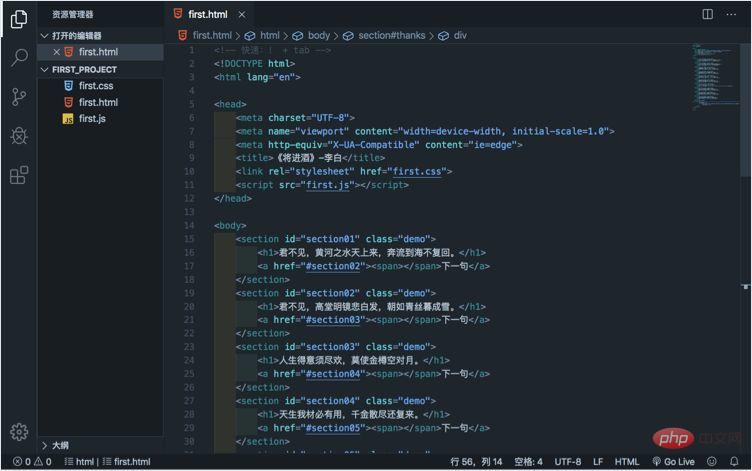
##美化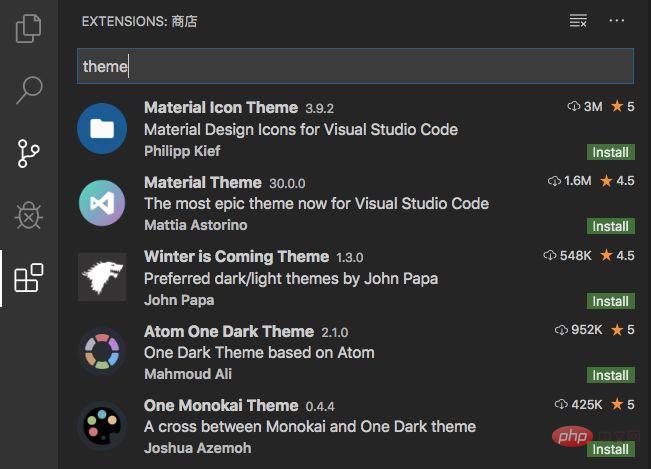
## HookyQR 3,998,071 ダウンロード
3,998,071 ダウンロード
マークを拡大したり、コードの間隔を調整したり、コードをすばやく整形したりすることができます。これにより、乱雑な HTML、CSS、および JS コードを即座に整理でき、他の人にとっても便利になります。メンテナンス後、お読みください。
vscode-icons## VSCode Icons チーム
4,237,487 ダウンロード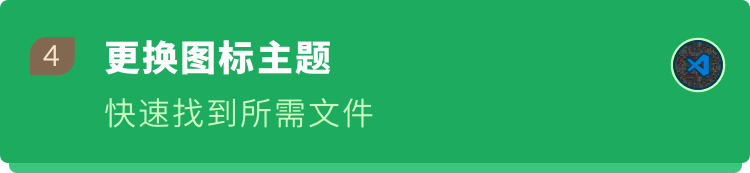
対応するファイルアイコンを設定します。ファイルリストを見ると、一目ではっきりとわかり、必要なファイルをすぐに見つけることができます(特にファイルや種類が多い場合はよくあります)。
画像プレビュー
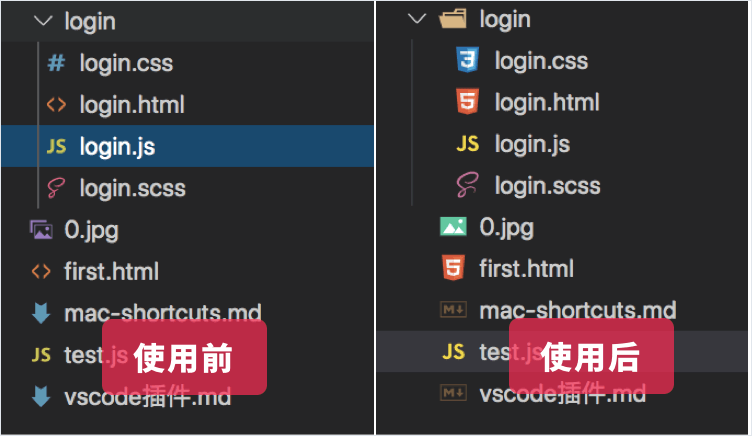 タマスにキス
タマスにキス
123,990 ダウンロード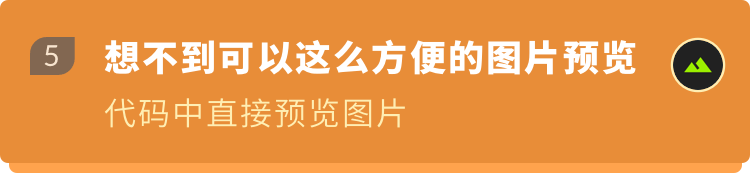
画像パス上にカーソルを置くと画像プレビューが表示されるので、コードを入力すると、正しいかどうかがすぐにわかります。画像または画像が参照されました。アイコン。
コード スペル チェッカー
ストリート サイド ソフトウェア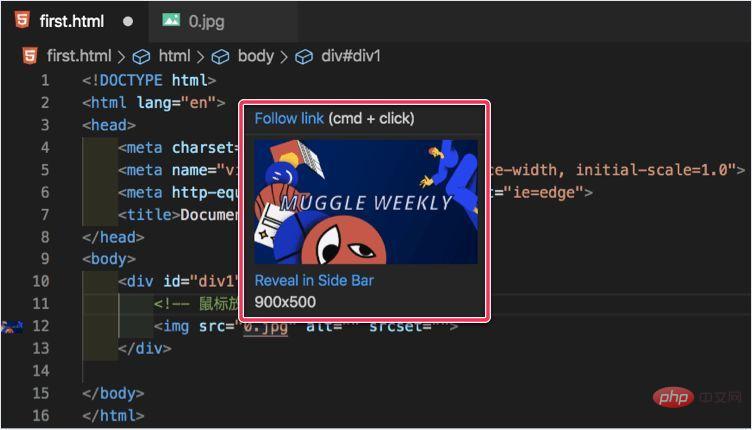
毎日のコードの多くの名前には英語の単語が使用されています。不注意な友人がスペルを間違える可能性があります。このプラグインは、単語のスペルが間違っている場合の救済ツールです。間違った単語をマークすることができます、またという単語の正しいスペルを入力するよう求めます。これにより、単語のスペルミスによるバグを長い間見つける必要がなくなります
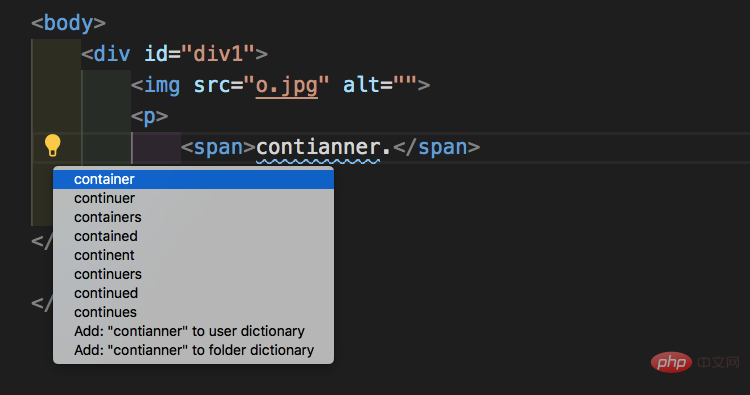
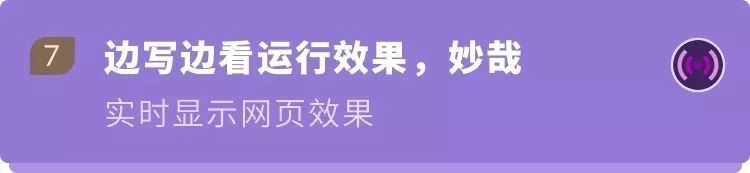
保存すると、ページの更新が表示されます。手動で更新する必要はありません。
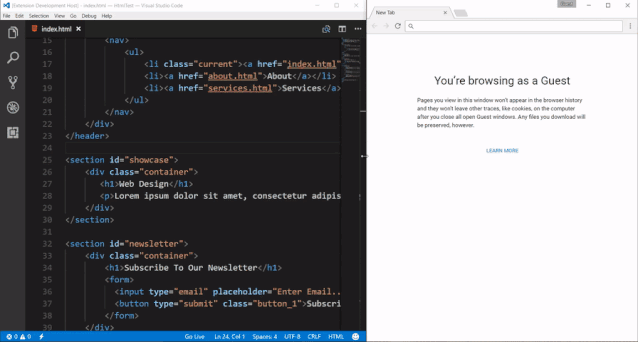
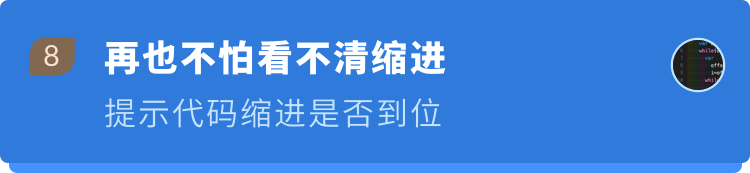
567,061 ダウンロード
##コードを記述するとき、インデントが適切に配置されているかどうかを確認するメッセージが表示されます。各ステップで 4 つの異なる色を交互に使用します。インデントが適切に配置されていない場合は、色が赤になります
, watch コードがすっきりしていてとても快適です。
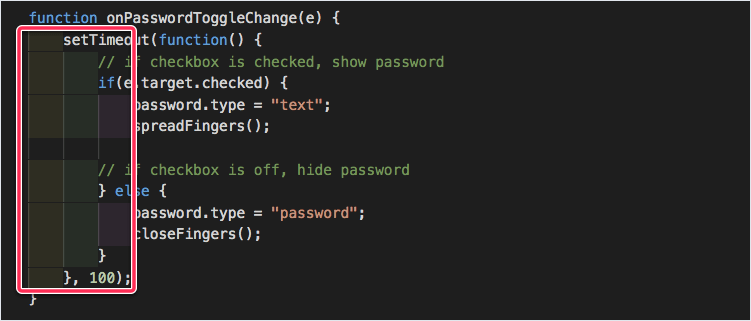
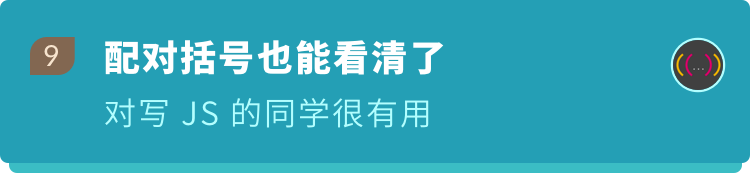 レインボー ブラケット
レインボー ブラケット
同じ色は同じレベルの括弧を示します
、孤立した右括弧は赤色で強調表示され、JavaScript を書く人に適していますの方が便利です。
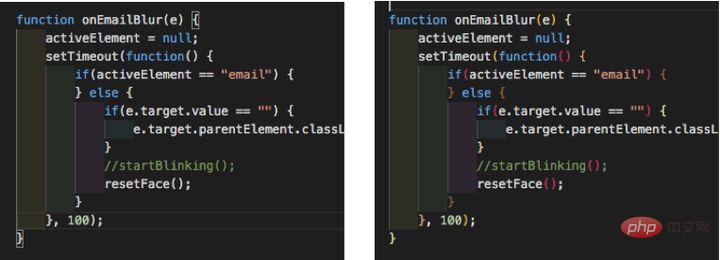

ジェフ・ハイキン 4,704 ダウンロードコードを美しい画像として保存できます。テーマも異なり、コードの配色も異なります。枠線の色、サイズ、影を自分で設定することもできます。
チュートリアルまたはドキュメント コード例を提供すると役に立ちます。
#● VS Code 初心者向けチュートリアル
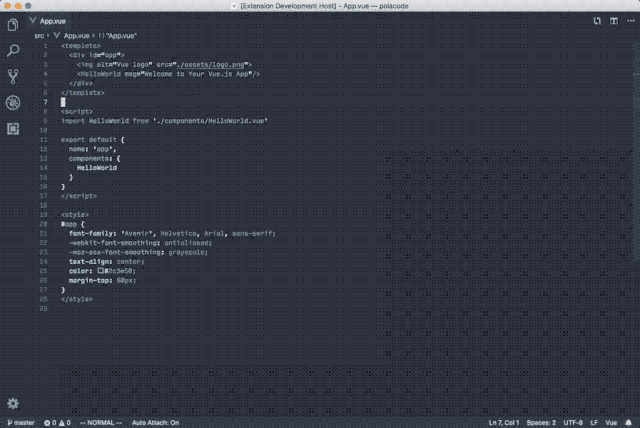
#② VS コードを入力します
インターフェースは次の部分に分かれています。まず各部分が何をするのか全体的に理解してください
#③ VS Code プラグインをインストールします
#上記の非常に使いやすいプラグインは、ここからインストールできます。 。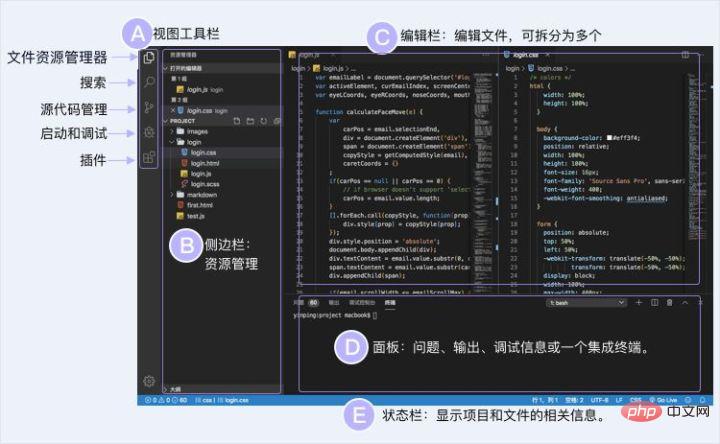
まずコンピューター上に新しいフォルダーを作成します
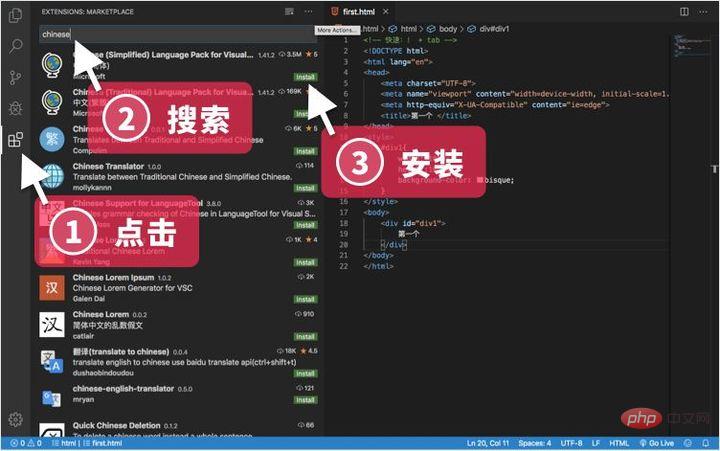
#次にこのフォルダーを開きますVScode では
ショートカット キー (Command/Ctrl O) を押すこともできます
#新しいファイルを作成します (Command/Control N)、
は、VScode がファイルの種類を識別できるように、サフィックス を記述する必要があります。 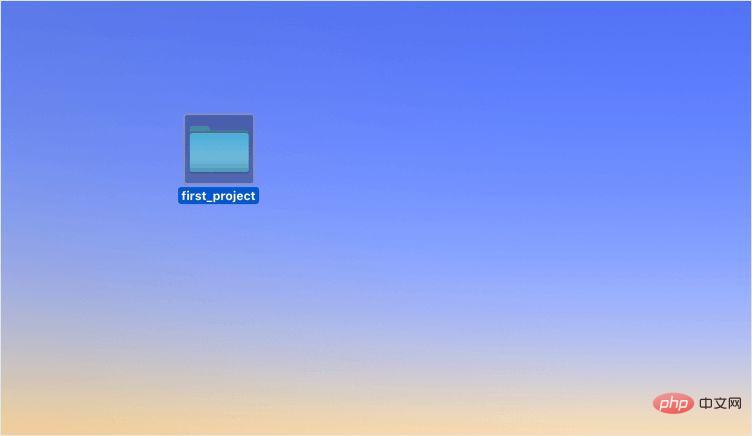
⑤ コードの実行を開始します
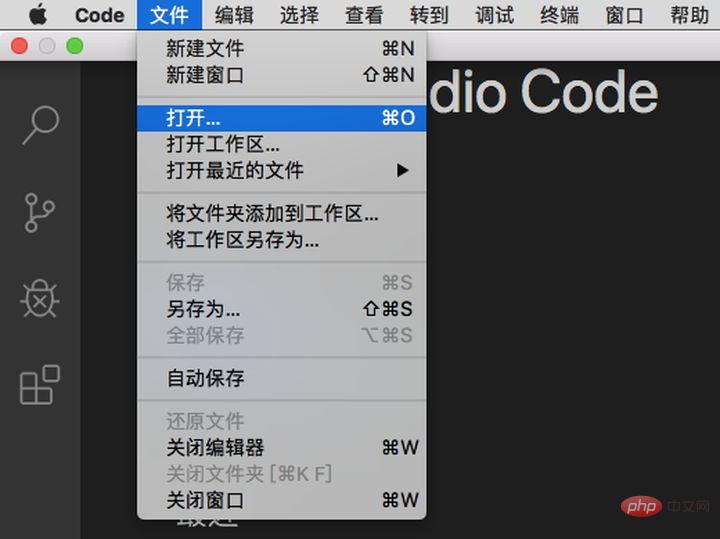
右クリックして「ライブサーバーで開く」を選択します。開くか、クリック 「ライブに移行する」
右下隅にあります。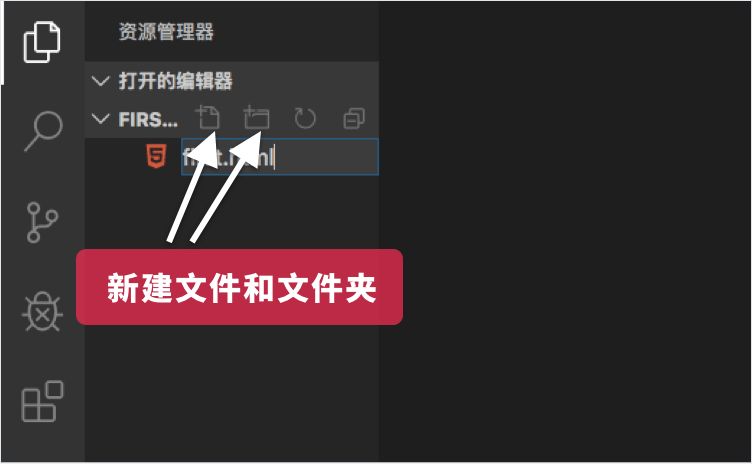
プログラミング関連の知識について詳しくは、
プログラミング ビデオをご覧ください。 !
以上がVSCode をより良く使用するにはどうすればよいですか? VSCode 初心者ガイドの共有の詳細内容です。詳細については、PHP 中国語 Web サイトの他の関連記事を参照してください。